Salesforceの結合レポートとは?基本機能の説明から高度な使い方まで解説

この記事でわかること
- 結合レポートとは?結合レポートが必要な理由
- 結合レポートの作成方法、高度な使い方の設定
- 結合レポートの活用事例
- 結合レポートのよくある質問とその解答

執筆者 取締役 / CTO 内山文裕
Salesforceの導入や活用のお困りごとはプロにご相談ください
- 結合レポートでどのオブジェクトをどう組み合わせればよいか判断に迷っている
- 結合レポートをカスタマイズしたいがうまくいかない
- 営業活動やサポート業務でレポートをどう活用すべきか整理したい
Salesforceを使用している皆様、結合レポートの作成にお悩みではありませんか?
この記事では、Salesforceの結合レポートの基本から高度な使い方までを詳しく解説します。
「そもそも結合レポートって何?」という初心者の方から「もっと効果的な結合レポートを作成したい」といった上級者の方まで、役立つ情報を集めました。本記事で結合レポートの意義、作成方法、活用のポイントを知り、ビジネスの効率化を図りましょう。
Salesforceのレポート機能を使ったことのない方はこちらの記事で詳細に解説しているので、是非先にご一読ください。
Salesforceのデータ管理について
Salesforceは、オブジェクト、レコード、項目の3つの要素でデータを管理しています。これらの要素を理解することで、結合レポートの理解と活用がよりスムーズになります。
データ構造
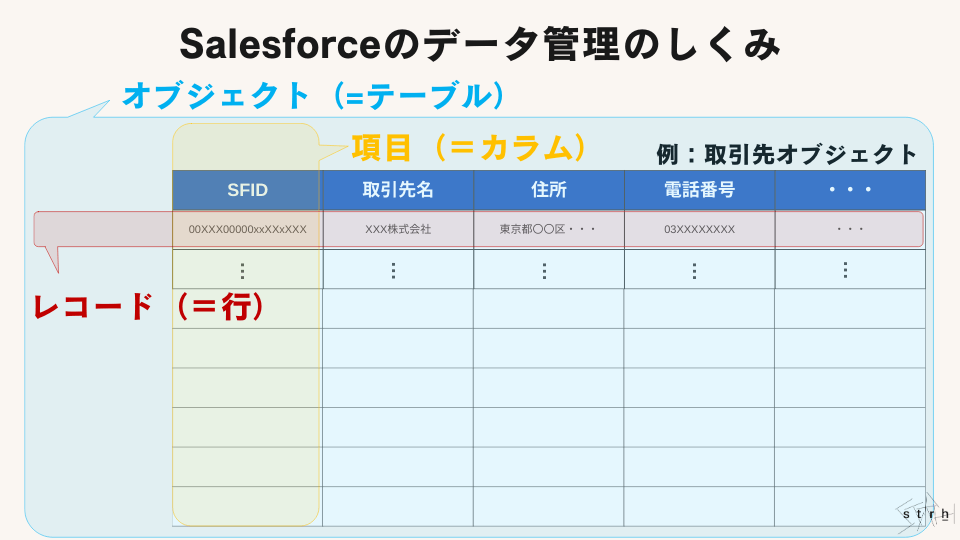
- オブジェクト:データのカテゴリや種類を表す
- レコード:オブジェクト内の個々のデータを表す
- 項目:レコードの詳細情報を表す
結合レポートの”結合”とは?
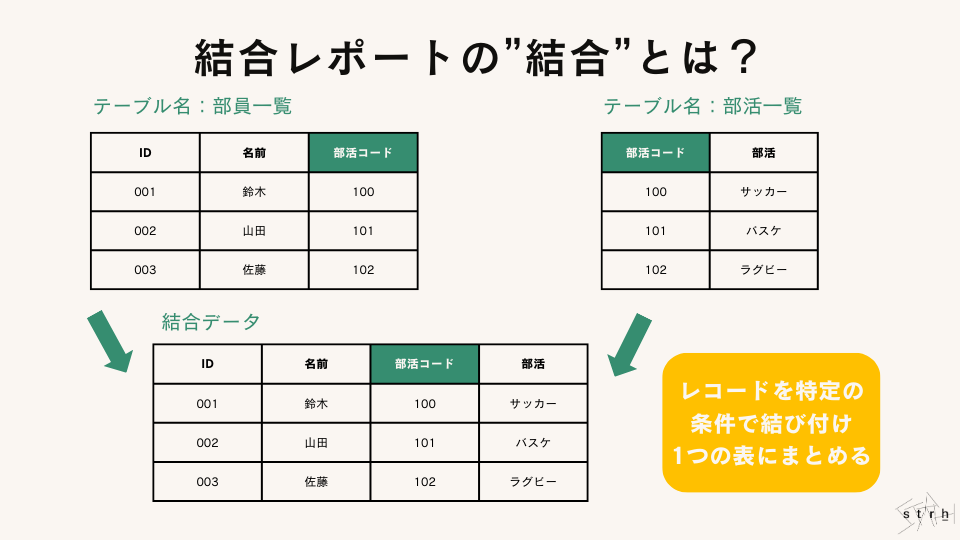
結合とは、複数のオブジェクトのレコードを特定の条件で結びつけ、1つの表にまとめることを指します。
これにより、関連する異なるオブジェクトのデータを一元的に閲覧・分析することが可能になります。
結合レポートとは
結合レポートは、Salesforceのレポート機能の一つで、複数のオブジェクトを結合して一つのレポートとして出力する機能です。この機能を活用することで、異なるデータソースからの情報を効率的に分析することができます。
結合レポートはなぜ必要?5つの観点で解説
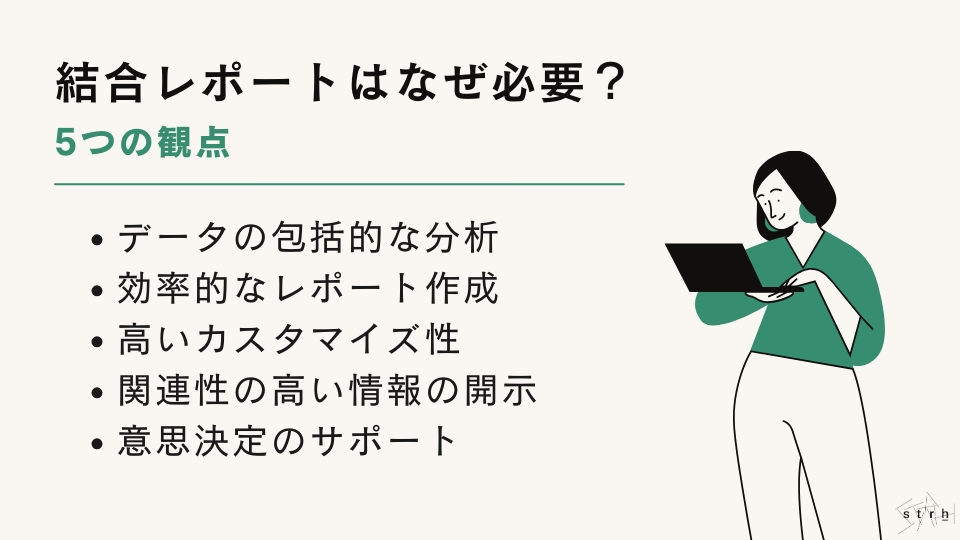
Salesforceの結合レポートは、ただの数字やデータを並べるだけのツールではありません。
それぞれのデータが物語る背景や意味を深く掘り下げ、ビジネスの成果を向上させるための鍵となります。以下で、その魅力を5つの観点からお伝えします。
データの包括的な分析
結合レポートを利用することで、異なるデータソースを一つのレポートに統合することができます。
顧客情報と購入履歴を結合することで、顧客の購入傾向や行動パターンを明確に把握することができ、これを基にしたマーケティング戦略の策定が可能となります。
効率的なレポート作成
複数のデータソースを一つのレポートに統合することで、レポートの作成が効率的になります。
これにより、分析や意思決定の際の時間を有効に活用することができます。
高いカスタマイズ性
結合レポートは、ビジネスニーズに合わせて内容をカスタマイズすることができます。
特定の地域や期間に焦点を当てることや、特定の条件を満たすデータの分析など、多岐にわたるカスタマイズが可能です。
関連性の高い情報の提示
異なるデータソースの情報を同時に表示・分析することで、関連する情報を効果的に提示することができます。これにより、データ間の関連性やトレンドを正確に把握することができます。
意思決定のサポート
結合レポートは、異なるデータソースからの情報を統合的に分析することで、意思決定をサポートします。
正確なデータに基づく分析により、ビジネスの方向性や戦略の策定がより明確になります。
結合レポートの作成方法
Salesforceの結合レポートを作成する際の基本的な手順を以下に示します。
この手順を参考にしながら、効率的にレポートを作成しましょう。
1. 新規レポートの作成
Salesforceのレポートタブを開き、「新規レポート」ボタンをクリックします。
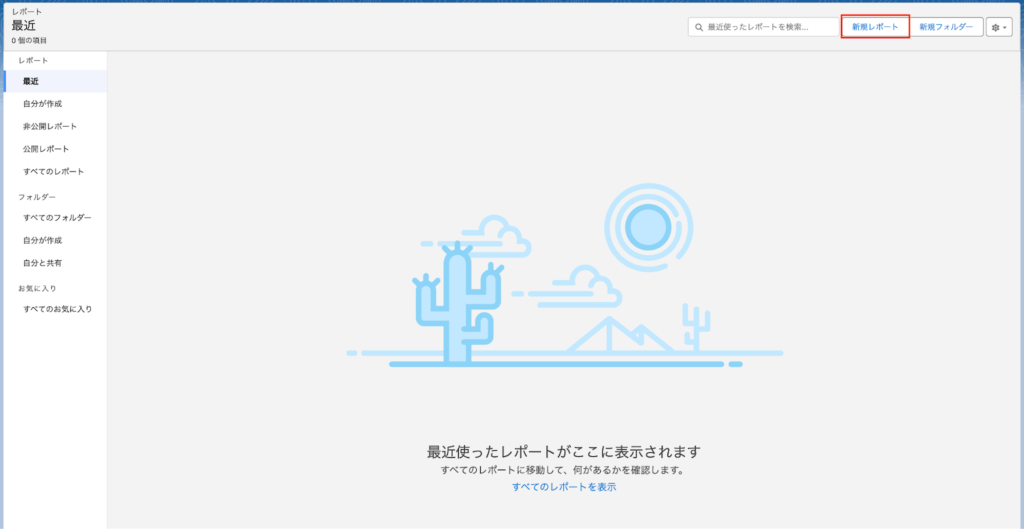
結合レポートを作成したいオブジェクトのレポートタイプを選択し、「レポートを開始」をクリックします。
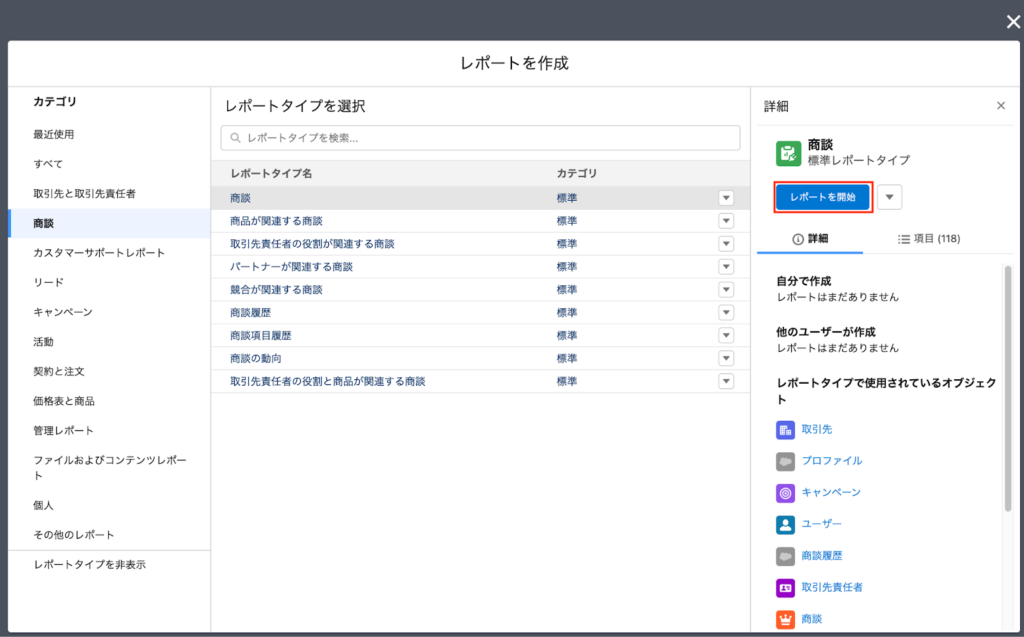
2. 結合
レポートビルダーの画面左上より「レポート▼」をクリックし、「結合レポート」を選択して「適用」をクリックします。
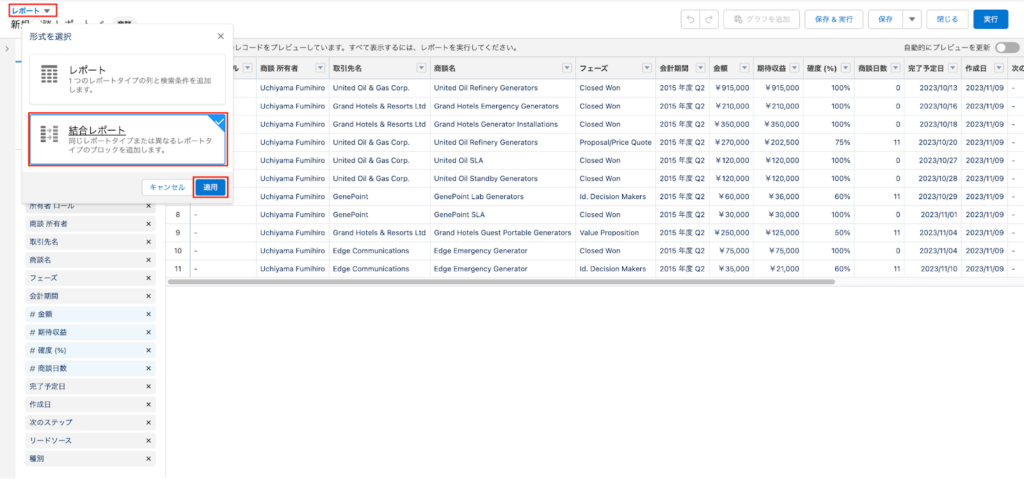
レポートビルダー画面左上より「ブロックを追加」をクリックします。
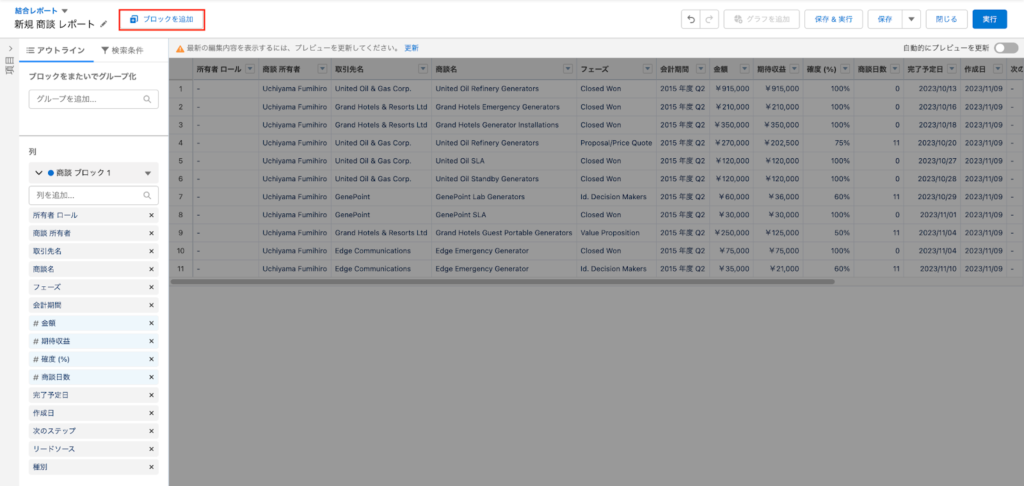
結合したいレポートタイプを選択して、「ブロックを追加」をクリックします。
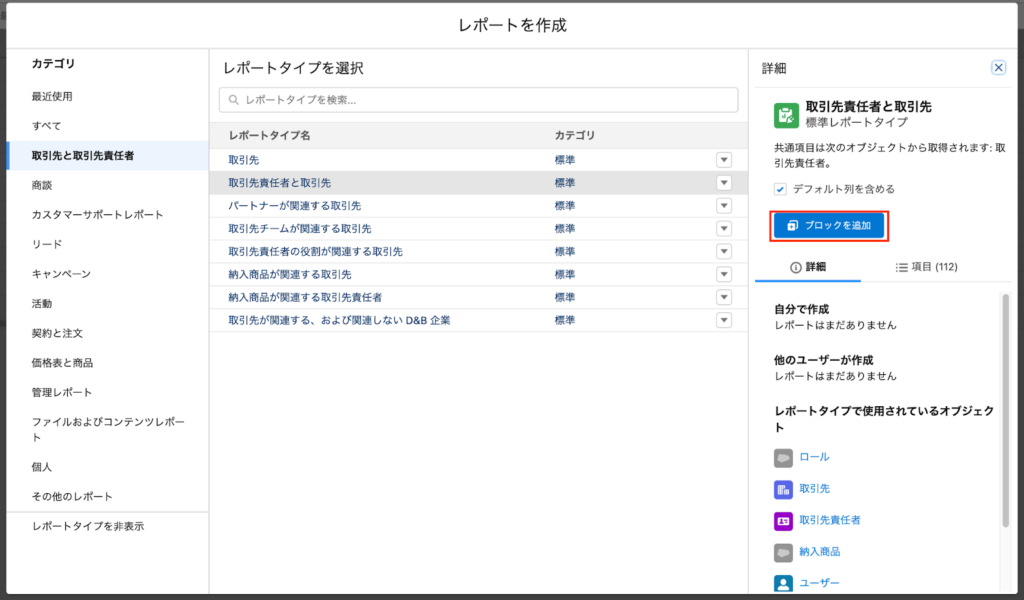
元々表示されていたレポートタイプの右に、結合したいレポートタイプが表示されていれば準備完了です。
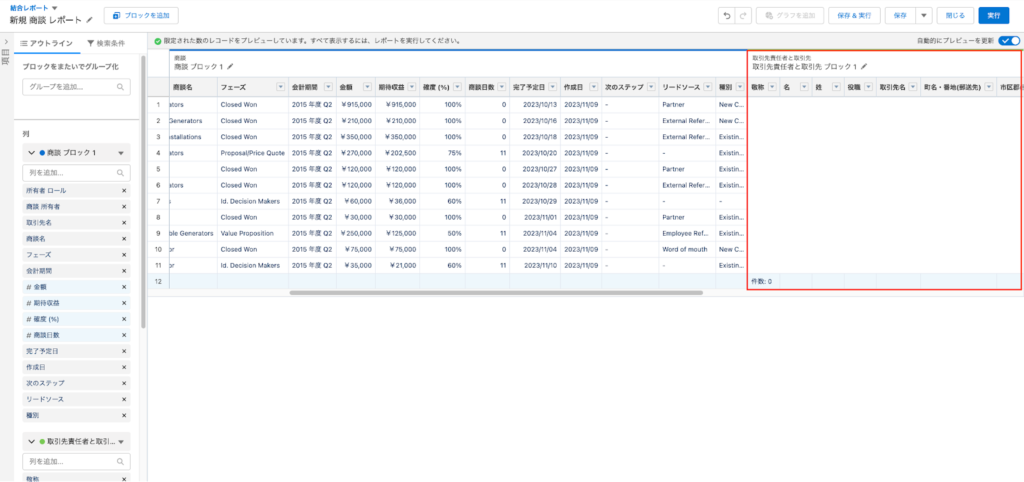
画面左部の「アウトライン」パネル内から「ブロックをまたいでグループ化」の入力欄を選択し、結合条件として設定したい項目を選択します。
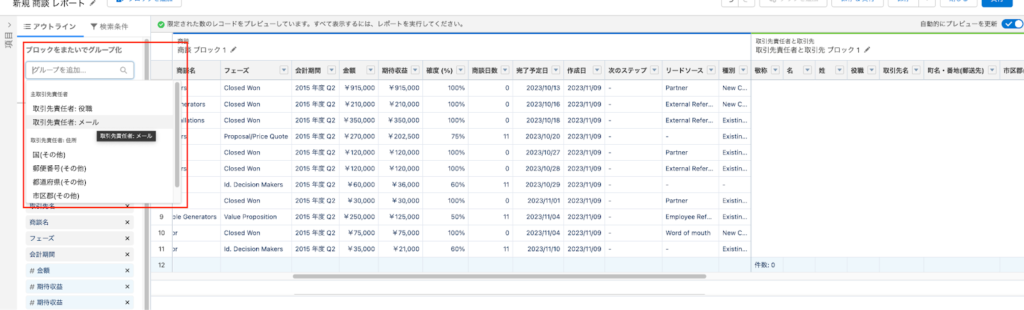
レポートに指定した条件で結合されると、選択した結合条件の項目が「ブロックをまたいでグループ化」に表示され、レポートのプレビューに結合条件を満たしたレコードが紐付けられて表示されます。
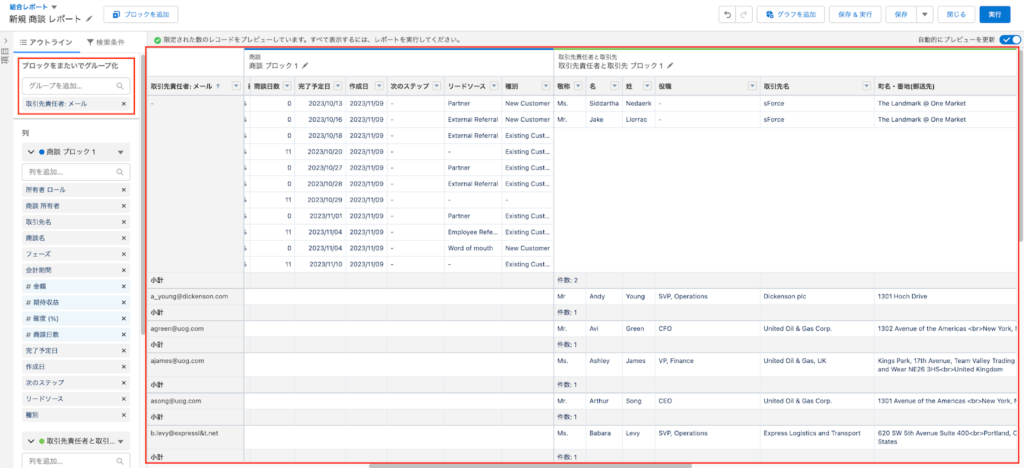
3. 項目追加、検索条件の設定
結合するそれぞれのレポートの列に、表示したい項目を設定します。
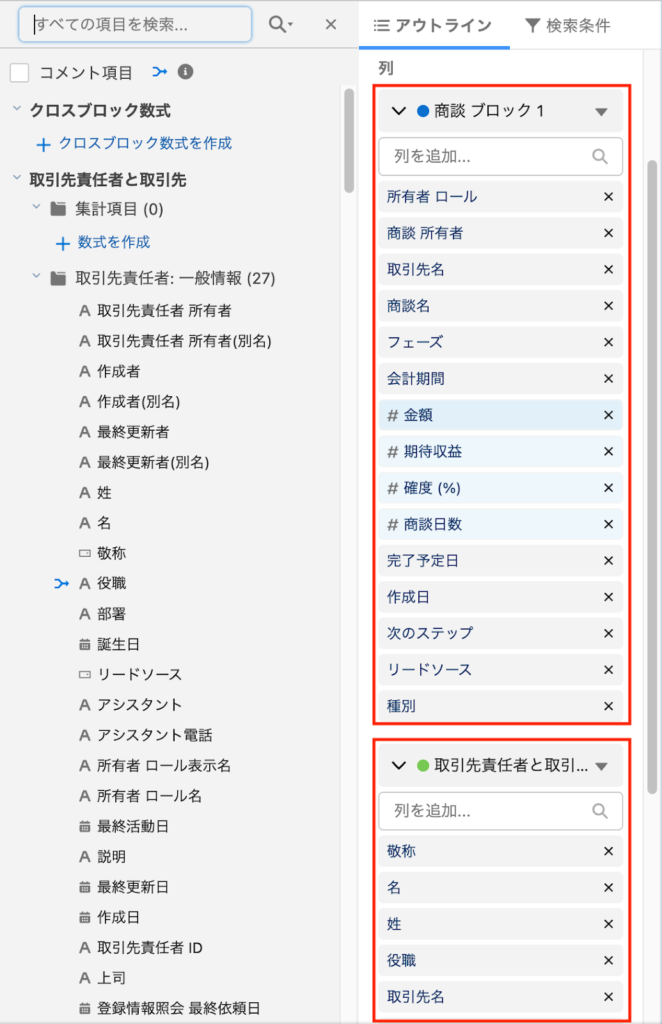
「検索条件」パネルより、各ブロックの検索条件を指定します。
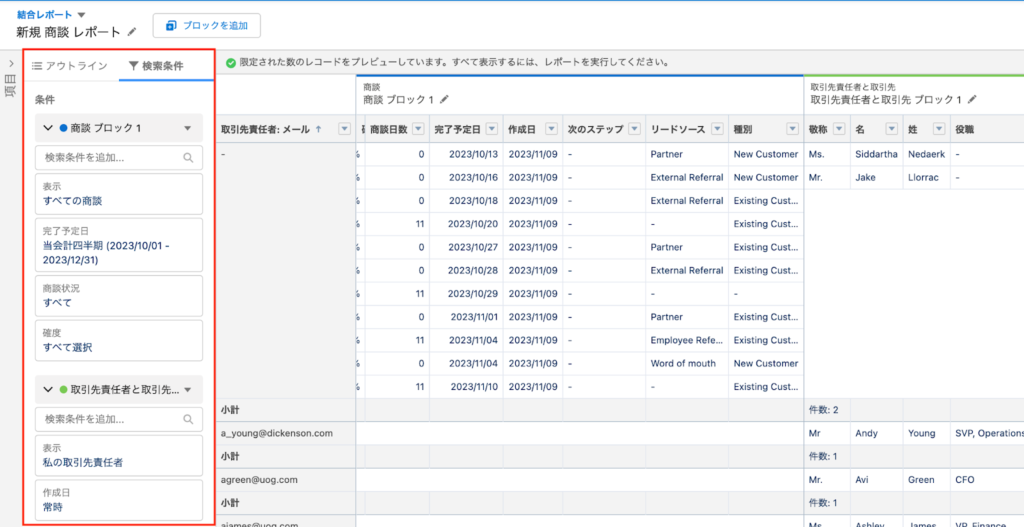
4. レポートの保存と実行
作成したレポートの内容を確認し、問題がなければ、「保存」ボタンをクリックしてレポートを保存し、「実行」ボタンをクリックしてレポートを実行します。
結合レポートの活用事例
結合レポートの活用は、ビジネスのさまざまなシーンで役立ちます。以下は、実際のビジネスシーンでの活用事例をいくつかご紹介します。
事例1:営業活動の効果分析
営業チームが行ったアクションと、それに続く取引の成果を結合レポートで分析することで、営業活動の効果や改善点を明確に把握することができます。
例えば、検索条件の異なる商談同士(例:商談の完了予定日が前会計年度、当会計年度)を結合することで、前期と今期の営業成績を比較し分析することができます。
事例2:未解決のケースを持つ取引先の特定
「取引先」と「ケース」オブジェクトを用いて結合レポートを作成することで、未解決のケースを持つ取引先を効果的に特定し分析することができます。
このレポートは、取引先ごとの未解決の問題を明確にし、カスタマーサービスの改善や問題解決の効率化に役立つ洞察を提供します。
結合レポートの高度な使い方:クロスブロック数式
結合レポートにはクロスブロック数式という使いこなせると非常に便利な機能が用意されています。クロスブロック数式とは、それぞれのレポートが持つ項目を用いた数式を組むことができる機能です。
上述した事例1の様に、前期の7〜9月と今期の7〜9月を条件に指定した商談レポートで作成した結合レポートを用いて解説します。
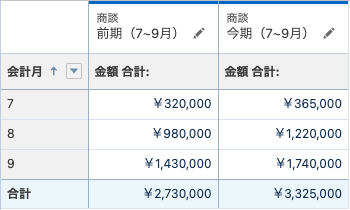
グルーピングに会計月(完了予定日の月だけを抽出した数式項目)を指定すると、画像のように各年度の月毎に商談の金額が横並びにすることができます。次に、画面左部のメニューから「+ クロスブロック数式を作成」を選択し、クロスブロック数式を作成します。
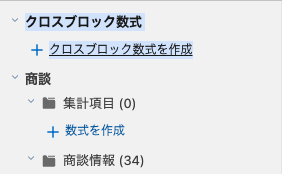
レポートの通常の数式のように、数式内で扱う項目を画面左部の一覧から選択することができます。結合したブロックごとに項目が表示されている点が異なる点です。下記画像では「今期 > 商談情報 > 金額」÷「前期 > 商談情報 > 金額」となるように項目を指定しています。
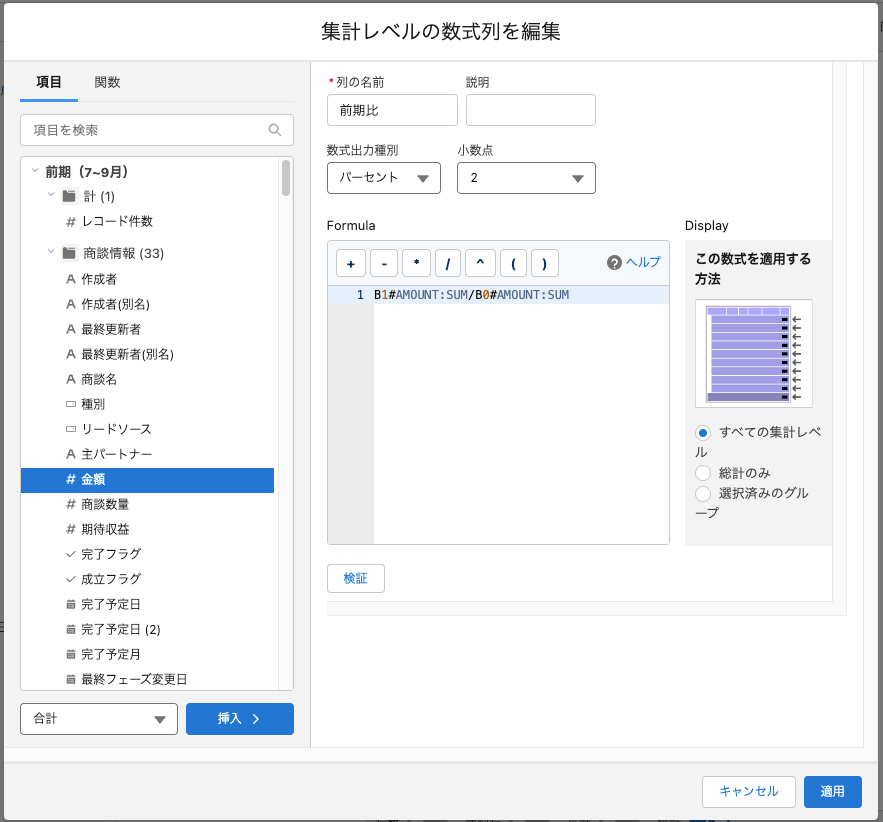
(結合レポートのブロック1つ目がB0、2つ目がB1に対応する)
無事作成が完了すると、クロスブロック数式の一覧に作成した数式の列名が表示されます。
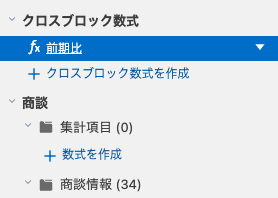
これを集計項目列として追加することで、表上に同会計月同士の商談金額の前期比を表示することができました。
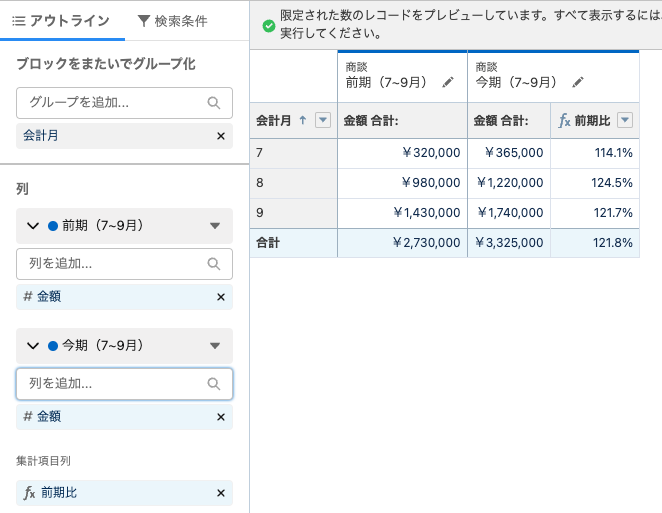
この様に、クロスブロック数式を活用することでより高度なレポートを作成することができます。
よくある質問(FAQ)
結合レポートの作成にはどれくらいの時間がかかりますか?
結合レポートの作成にかかる時間は、結合するデータの量や複雑さによって異なります。基本的な結合レポートであれば、数分から数十分で作成することができます。
「結合する」ことのイメージがどうしても湧かない場合は、取引先と取引先責任者などを使って、簡単ん結合レポートから作成して徐々に昨日の理解を深めてみましょう。
結合レポートのデータはエクスポートできますか?
はい、結合レポートのデータはExcel形式でエクスポートすることができます。
まとめ
Salesforceの結合レポートは、ビジネスのデータ分析をより深く、効率的に行うための強力なツールです。
この記事を通じて、結合レポートの基本的な概念から高度な使い方までご紹介しました。
特に、データの包括的な分析や効率的なレポート作成、高度な使い方としてのクロス条件や外部結合など、多岐にわたる機能を活用することで、ビジネスの意思決定や戦略策定において有益な情報を得ることができます。
もし、この記事を読んでSalesforceの結合レポートに関する疑問や興味を持たれた方は、弊社のお問い合わせフォームからお気軽にご連絡ください。ご質問やご要望に応じてサポートさせていただきます。データ分析の効率化やビジネスの成果向上を目指す皆様のお問い合わせを心よりお待ちしております。
また、ストラのSalesforce導入支援や定着化支援、開発支援について、さらに詳しく知りたい方はこちらのページで紹介しています。
Salesforceの導入や活用のお困りごとはプロにご相談ください
- 結合レポートでどのオブジェクトをどう組み合わせればよいか判断に迷っている
- 結合レポートをカスタマイズしたいがうまくいかない
- 営業活動やサポート業務でレポートをどう活用すべきか整理したい


執筆者 取締役 / CTO 内山文裕
青山学院大学卒業後、株式会社ユニバーサルコムピューターシステムに入社。
大手商社のB2B向けECサイトの構築にて会員登録、見積・注文機能、帳票出力などECにおける主要機能のフロント画面・バックエンドの開発に従事。 その後アクセンチュア株式会社に入社。デジタルコンサルタントとしてWebフロントエンド・モバイルアプリの開発やアーキ構築を主に、アパレル・メディア・小売など業界横断的にシステム開発を支援。また、ビッグデータを活用したマーケティング施策の策定やMAツールの導入・運用支援にも従事。
2022年2月にStrh株式会社の取締役CTOに就任。デジタルプロダクト開発の支援やMAツール導入・運用支援を行っている。
▼保有資格
Salesforce認定アドミニストレーター
Salesforce認定Java Scriptデベロッパー
Salesforce 認定Data Cloudコンサルタント






